Selv om det er mange grunner til at du ønsker å vurdere å holde deg med Safari som hovednettleser, er det faktum at Google Chrome fortsatt uten tvil er den beste nettleseren. Ikke bare har dette sannsynligvis vært standardnettleseren din i årevis, og inneholder alle dine lagrede passord, men Google har også lagt til og støttet noen ganske nyttige funksjoner.
Innhold
- Relatert lesing
- Slik installerer du Chrome Web Apps på Mac
-
Kjør Chrome Web Apps automatisk på Mac
- Relaterte innlegg:
Relatert lesing
- Slik fyller du ut passord automatisk fra Google Chrome på iPhone og iPad
- Slik laster du ned riktig versjon av Chrome for din Mac
- Hvorfor fungerer ikke Google Meet på min Mac?
- Slik importerer du bokmerker, passord og mer fra Chrome til Safari i macOS Big Sur
- Slett Chrome fra Mac-en og nyt hastighetsøkningen
En slik funksjon er muligheten til å gjøre noen av favorittnettstedene dine til fullverdige apper med et klikk på et par knapper. I stedet for å bruke noe som Fluid eller Unite for å gjøre et nettsted om til en applikasjon, kan du bare gjøre det rett fra Chrome-nettleseren.
Slik installerer du Chrome Web Apps på Mac
Dette verktøyet har blitt uvurderlig ettersom Google valgte å fullstendig droppe biblioteket med dedikerte Chrome-apper. Utviklere sluttet egentlig å støtte disse applikasjonene, noe som ga brukere mindre enn ønskelige opplevelser. Men nå kan du bare installere en Chrome Web App på Mac-en og bruke den akkurat som du ville gjort med alle andre apper.
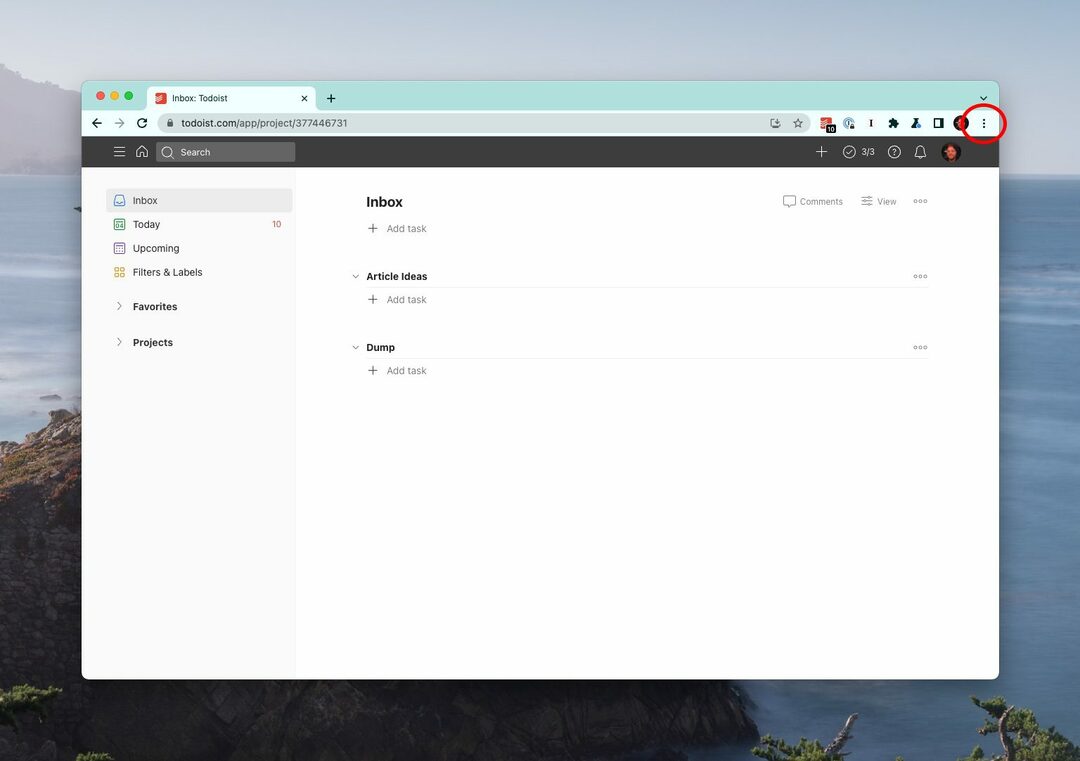
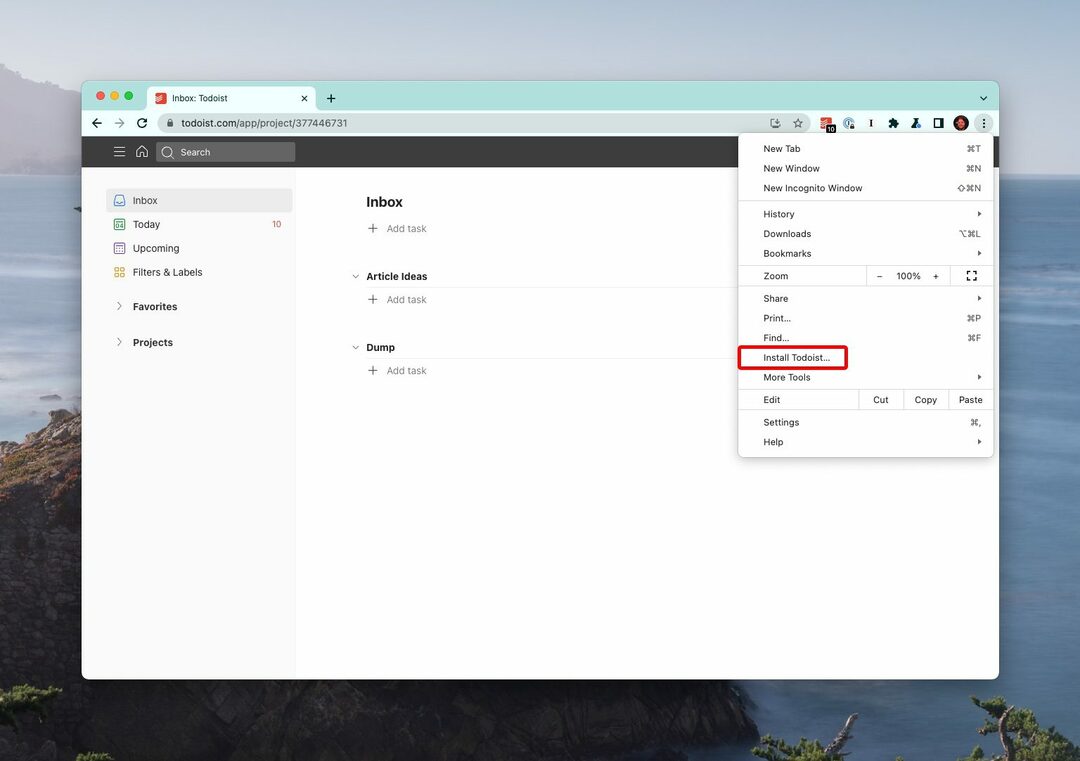
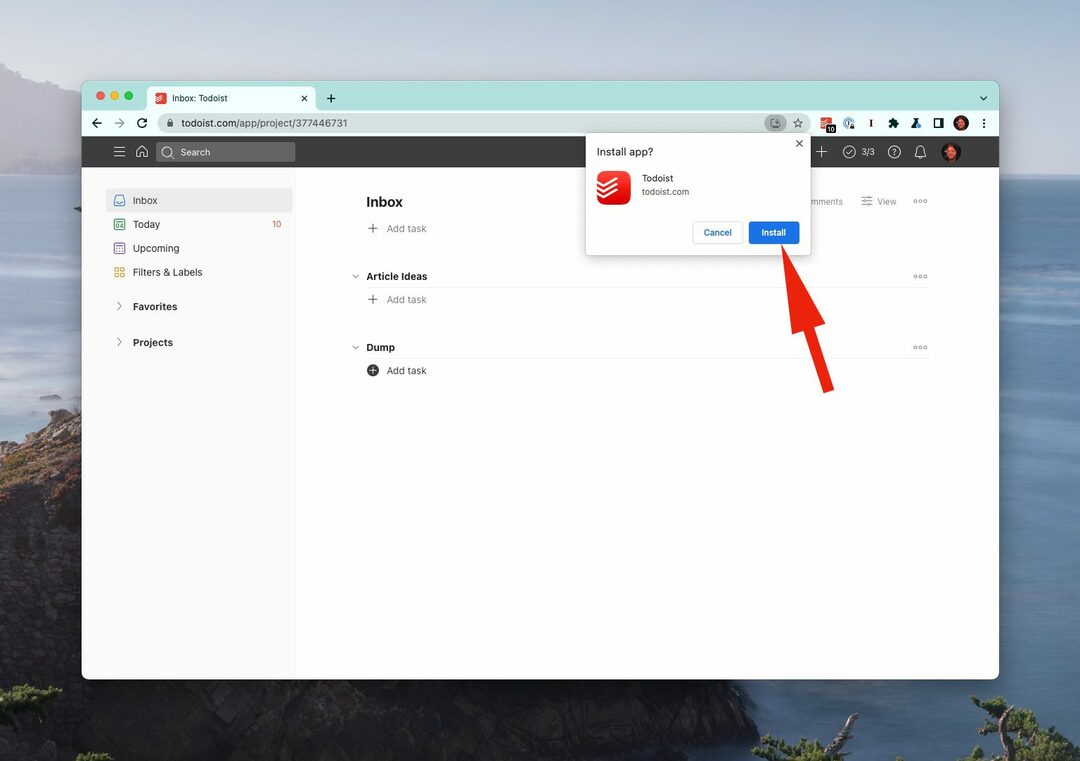
- Åpne Google Chrome app på din Mac.
- Naviger til nettstedet du vil gjøre om til en app.
- I dette eksemplet bruker vi Todoist-nettstedet.
- Logg på kontoen din om nødvendig.
- Når nettsiden er lastet inn, klikker du på de tre vertikale prikkene øverst til høyre.
- Velg fra rullegardinmenyen Installer app].
- Klikk på Installere knappen for å bekrefte.
Etter at appen har "installert", blir du ført til chrome://apps-landingssiden, der du kan se alle de andre installerte appene dine. Hvis en app er installert, vil ikonet være fargerikt og samsvare med ikonet for nettstedet eller appen du bruker. Hvis en app ikke er installert eller aktivert for øyeblikket, vil den ha en gråtone brukt, noe som betyr at den ikke er installert eller tilgjengelig.
Kjør Chrome Web Apps automatisk på Mac
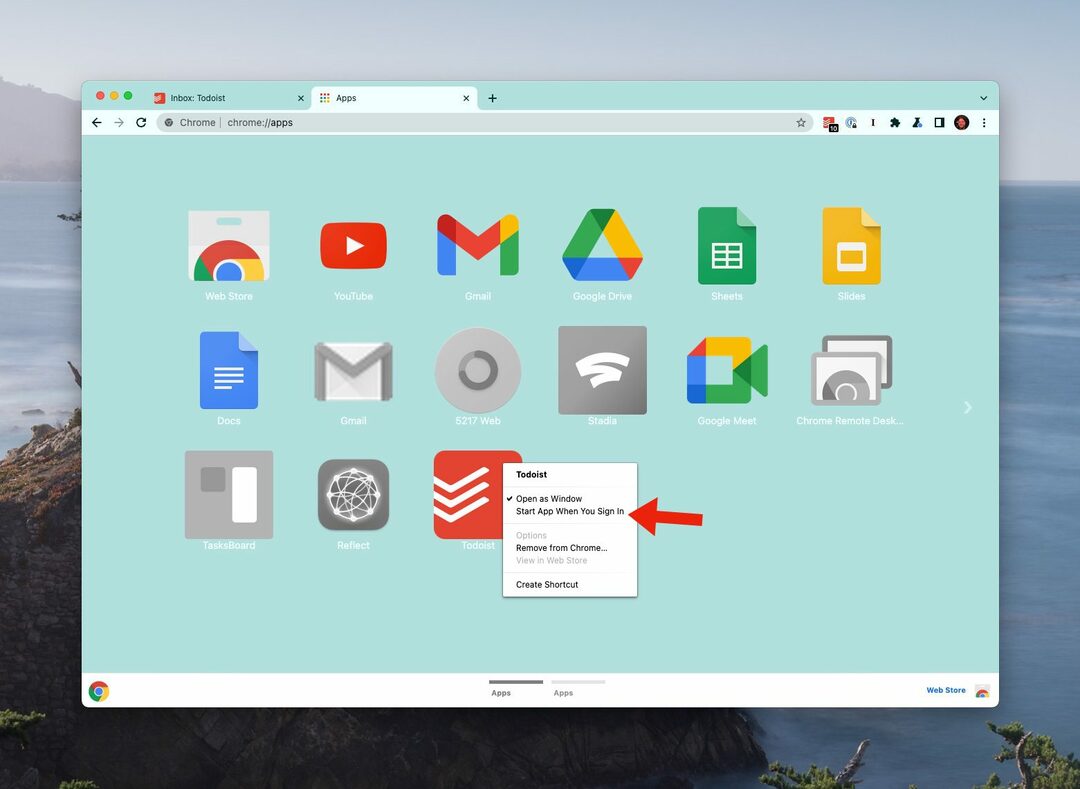
Selv om mange av oss ikke vil at en million apper åpnes hver gang Mac-ene våre startes på nytt, er det faktum at du vil gjøre det med visse apper. Med utgivelsen av Chrome 91 på Mac, Windows og Linux, kan du nå angi at disse Chrome Web Apps skal starte automatisk så snart du logger på. Slik kan du kjøre Chrome Web Apps automatisk på Mac:
- Åpne Google Chrome app på din Mac.
- Navigere til chrome://apps ved hjelp av adressefeltet.
- Finn appen du vil kjøre automatisk.
- Høyreklikk på appikonet.
- Klikk Start appen når du logger på.
Etter å ha valgt riktig alternativ, vil du ikke se noen bekreftelse fra Chrome. Du kan høyreklikke på appikonet igjen, bare for å være sikker på at det lille hakemerket vises ved siden av Start appen når du logger på. For å være sikker på at alt fungerer som det skal, lagre det du gjør i andre faner og start datamaskinen på nytt.
Etter at du har logget på, bør Chrome-appen du valgte starte sammen med andre apper. Og hvis du ombestemmer deg og ønsker å slå av denne funksjonen, følg bare de samme trinnene ovenfor for å fjerne merket for alternativet for å starte appen når du logger på.
Andrew er en frilansskribent basert på østkysten av USA.
Han har skrevet for en rekke nettsteder gjennom årene, inkludert iMore, Android Central, Phandroid og noen få andre. Nå tilbringer han dagene med å jobbe for et HVAC-selskap, mens han ser på som frilansskribent om natten.